10 Tips iOS 10 Teratas untuk iPhone
Sudah lama sejak Apple merilis iOS 10 ke massa dan secara keseluruhan sepertinya pembaruan yang bagus. Saya menunda pembaruan hingga baru-baru ini untuk berjaga-jaga jika ada bug besar di rilis awal. Sekarang saya menggunakannya setiap hari, saya pikir saya akan menulis beberapa tips menggunakan OS baru.
Saya tidak akan membahas apa saja fitur baru di iOS 10 karena Anda mungkin sudah membaca tentang itu. Sebagai gantinya, saya akan berbicara tentang beberapa penyesuaian yang dapat Anda lakukan pada pengaturan dan cara mendapatkan hasil maksimal dari beberapa fitur baru.

Tip #1 – Kembalikan Tombol Beranda
Aspek yang paling menggelegar dari iOS 10 adalah penghapusan Slide to Unlock . Bahkan lebih dari itu adalah kenyataan bahwa Anda sekarang harus menekan tombol beranda(home button) daripada hanya meletakkan jari Anda di atasnya untuk membuka kunci telepon. Saya lebih suka metode lama dan menginginkannya kembali.
Untungnya, Apple memberikan opsi untuk memungkinkan Anda membuka kunci iOS 10 hanya dengan meletakkan jari Anda di tombol beranda(home button) . Untuk melakukan ini, buka Pengaturan(Settings) – Umum(General) – Aksesibilitas(Accessibility) – Tombol Beranda( Home Button) dan kemudian aktifkan opsi Istirahatkan Jari untuk Membuka(Rest Finger to Open) .

Tip #2 – Bangun untuk Bangun
Ini adalah fitur yang sangat kecil, tetapi sesuatu yang saya gunakan sepanjang waktu sekarang. Ini harus diaktifkan secara default, tetapi jika tidak, buka Pengaturan(Settings) – Tampilan & Kecerahan( Display & Brightness) dan nyalakan Raise to Wake .

Sebelum iOS 10, layar hanya akan menyala jika Anda mendapat pemberitahuan di layar kunci(lock screen) , tetapi dengan Raise to Wake diaktifkan, Anda cukup mengangkat telepon dan layar akan menyala selama sekitar 1 hingga 2 detik. Ini bagus untuk melihat pemberitahuan yang Anda lewatkan dengan cepat atau untuk membuka kunci ponsel Anda tanpa harus menekan tombol Utama atau tombol daya(Home or power buttons) .
Jika Anda berpikir bahwa fitur ini akan menguras baterai Anda secara signifikan, Anda salah. Setidaknya bagi saya, masa pakai baterai(battery life) saya tetap sama sebelum dan sesudah iOS 10, yang mengejutkan!
Tip #3 – Tinta Tak Terlihat
Anda dapat melakukan segala macam hal gila di iMessage sekarang, tetapi salah satu fitur favorit saya adalah Invisible Ink . Ini pada dasarnya memungkinkan Anda mengetik pesan teks biasa, tetapi menyembunyikan konten dengan efek visual. Untuk melihatnya, Anda harus mengetuk teks.
Perlu dicatat bahwa pesan tersebut tetap tersembunyi di ponsel Anda dan juga ponsel orang lain. Selain itu, setelah Anda mengetuk untuk memperlihatkannya, pesan akan disembunyikan lagi setelah beberapa detik.

Saya telah menemukan bahwa saya menggunakan ini sedikit untuk mengirim pesan yang saya tidak ingin orang lain melihatnya di ponsel saya atau telepon penerima seperti kata sandi, detail keuangan, info kesehatan(health info) , dll.
Tip #4 – Menggunakan Lebih Banyak Emoji
Saya pribadi bukan pengguna emoji(emoji user) besar hanya karena usia saya mungkin, tetapi juga karena saya merasa menjengkelkan harus melihat melalui 500 emoji kecil untuk menemukan yang tepat untuk teks. Dengan iOS 10, perangkat lunak akan mencoba mencari tahu emoji mana yang terbaik untuk digunakan untuk teks.

Yang harus Anda lakukan adalah menulis pesan Anda dan kemudian ketuk ikon wajah tersenyum(smiley face icon) (ikon emoji) yang terletak di bagian bawah keyboard. Anda akan melihat kata-kata tertentu disorot dengan warna oranye dan jika Anda mengetuk kata-kata itu, Anda akan mendapatkan emoji yang disarankan. Jika Anda mengetuk emoji, itu akan menggantikan kata.
Akan lebih baik jika Anda juga dapat menambahkan emoji di akhir pesan daripada hanya mengganti kata, tetapi secara keseluruhan itu masih merupakan fitur yang berguna.
Tip #5 – Aplikasi Sentuh 3D
3D Touch sudah ada sejak iPhone terakhir, tapi saya rasa tidak banyak orang yang menggunakannya. Untungnya, Apple membuatnya sedikit lebih berguna di iOS 10 dengan mengizinkan aplikasi untuk menampilkan informasi dari aplikasi bersama dengan pintasan.
Sampai sekarang, fitur ini sebagian besar hanya berguna untuk aplikasi Apple(Apple apps) default , tetapi perlahan-lahan mendapatkan daya tarik di aplikasi lain. Anda juga dapat menggunakannya di baris bawah ikon di Pusat Kontrol(Control Center) .
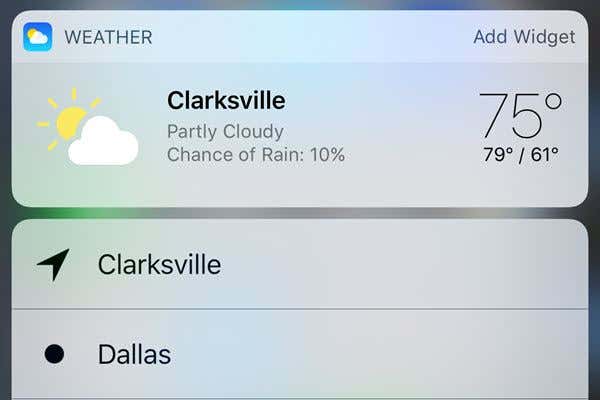
Pada dasarnya, aplikasi apa pun yang memiliki widget yang dapat Anda tambahkan ke layar beranda(home screen) pada akhirnya dapat menampilkan informasi tersebut saat Anda menekan keras ikon aplikasi. Ini tidak terjadi secara default, jadi Anda harus menunggu hingga pengembang memperbarui aplikasi.
Tip #6 – Cari Foto
Saya adalah orang yang sangat menyukai gambar dan video(picture and video person) , jadi saya sangat senang mengetahui bahwa Apple akhirnya mengejar ketinggalan dengan Google . Mereka masih sangat jauh di belakang itu bahkan tidak lucu, tapi itu lebih baik daripada tidak sama sekali. Di iOS 10, Anda akhirnya dapat menemukan foto menurut orang, tempat, atau benda(place or thing) .
Jika Anda masuk ke Album(Albums) , Anda akan melihat dua opsi baru: Orang(People) dan Tempat(Places) .

Lebih mudah untuk menemukan gambar jika Anda dapat mencari berdasarkan wajah atau lokasi. Selain itu, Anda juga dapat mengetuk ikon pencarian dan orang mencari(search icon and person searches) hal lain yang mungkin ada dalam gambar seperti pohon, pantai, mobil, dll.
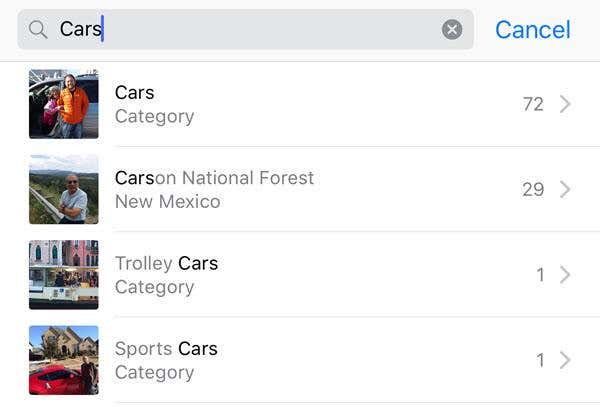
Tip #7 – Markup Foto
Dalam nada yang sama, Anda juga dapat menambahkan markup ke foto Anda sekarang langsung dari aplikasi Foto(Photos app) . Sebelumnya, Anda hanya dapat melakukannya menggunakan aplikasi Mail(Mail app) . Ketuk foto yang dimaksud, lalu ketuk ikon kecil dengan tiga garis horizontal dengan lingkaran di atasnya (di sebelah kiri ikon Sampah(Trash icon) ) lalu ketuk lingkaran dengan tiga titik.


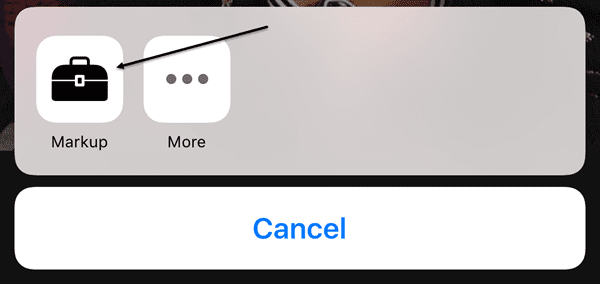
Fitur ini cukup tersembunyi untuk beberapa alasan dan sejujurnya kebanyakan orang bahkan tidak akan mengetahuinya kecuali mereka membaca artikel seperti ini yang menjelaskan di mana mencarinya. Mudah- mudahan(Hopefully) , itu dipindahkan ke lokasi yang lebih menonjol di pembaruan mendatang(future update) karena ini adalah alat yang menyenangkan(fun tool) untuk digunakan pada foto Anda.

Tip #8 – Papan Klip Universal
Ini adalah salah satu fitur kecil yang terbukti berguna. Tip ini hanya untuk orang yang memiliki beberapa perangkat Apple , termasuk (Apple)komputer Apple(Apple computer) . Selain itu, Anda harus menjalankan iOS 10 dan macOS Sierra agar ini berfungsi.
Pada dasarnya, clipboard universal memungkinkan Anda menyalin sesuatu di salah satu perangkat Apple Anda dan menempelkannya di perangkat lain. Selain itu, beberapa konten berfungsi melalui LTE , tetapi konten yang lebih berat mengharuskan Anda mengaktifkan Bluetooth atau WiFi(Bluetooth or WiFi) di semua perangkat. Plus, semua perangkat harus menggunakan akun iCloud yang sama.
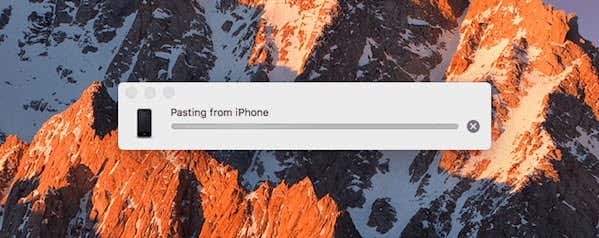
Perlu diperhatikan bahwa ini berfungsi paling baik saat Anda menyalin dan menempelkan teks(paste text) . Ini berfungsi dengan gambar, tetapi AirDrop adalah cara yang jauh lebih cepat untuk mentransfer gambar dan video.
Tip #9 – Mulai Menggunakan HomeKit
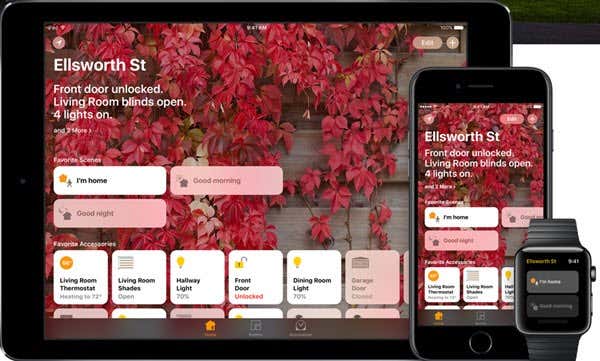
iOS 10 akhirnya menyertakan aplikasi Home(Home app) yang dapat Anda gunakan untuk mengontrol perangkat berkemampuan HomeKit yang Anda miliki. Jika Anda telah menunda seluruh hal rumah(home thing) pintar sejauh ini, sekarang mungkin saat yang tepat untuk mencoba HomeKit . Saya telah menggunakan SmartThings dan meskipun saya menyukainya, saya merasa menggunakan HomeKit lebih mudah karena sekarang terintegrasi langsung ke iPhone, iPad, dan Apple Watch(iPad and Apple Watch) saya .
Jika Anda sudah banyak berinvestasi di ekosistem Apple(Apple ecosystem) , aplikasi Home(Home app) dan perangkat HomeKit terkait sangat cocok. Setelah Anda menambahkan perangkat ke aplikasi, Anda juga dapat mengontrolnya menggunakan Siri dan dari tab Panel Kontrol(Control Panel tabs) .
Tip #10 – Berkolaborasi di Catatan
Saya menggunakan Notes sepanjang waktu, jadi saya senang melihat fitur kolaborasi(collaboration feature) baru yang memungkinkan Anda meminta orang lain mengedit catatan bersama Anda. Saya sudah melakukan ini sebelum iOS 10, tetapi itu hanya antara orang-orang yang menggunakan akun iCloud yang sama dengan saya, yang hanya beberapa anggota keluarga saya.
Sekarang, saya dapat meminta siapa saja yang memiliki akun iCloud untuk mengakses(account access) catatan saya dan melakukan pengeditan. Ini seperti fitur album bersama di aplikasi Foto(Photos app) .

Ada banyak fitur baru di iOS 10, tetapi ini adalah beberapa yang lebih sering saya gunakan. Jika ada fitur yang Anda gunakan secara teratur, kirimkan komentar di sini dan beri tahu kami. Menikmati!
Related posts
10 Tips Keamanan Ponsel Cerdas
Tutorial dan Tips Kamera Google Pixel 2
Apakah Pengisian Telepon Anda Bermalam Bad Idea sebuah?
5 terbaik Flashlight Apps untuk Android yang aman
Mengapa ponsel saya Charging So Slow? 5 Kemungkinan alasan
7 Best Pedometer Apps untuk Android and iPhone
Apa itu Ghost Mode pada Snapchat and How untuk menyalakannya?
5 Kasus Terbaik untuk iPhone XR, XS, XS Max
8 Best Selfie Apps untuk Android
Mengapa Apakah saya Mobile Data So Slow? 11 Alasan dan Perbaikan
tidak bisa Send Text Messages From Android? 4 Perbaikan untuk Coba
Instagram Keeps Crashing pada iPhone or Android? 8 perbaikan untuk dicoba
Apa itu MCM Client pada Android dan apakah itu Safe?
4 Best Offline Messaging (No Internet) Apps untuk iPhone and Android (2021)
Apa Digital Wellbeing untuk Android and How ke Menggunakannya
7 Pelindung Layar Terbaik untuk Android and iPhone
Cara memposting ulang Story pada Instagram
Cara Gunakan Picture Android di Picture Mode
Google Play Store Tidak Downloading atau Memperbarui Apps? 11 Ways ke Fix
Android terhubung ke Wi-Fi but No Internet? 11 perbaikan untuk dicoba
